微博视频怎么下载?(亲测有效下载教程)
时间:2025-07-23 作者:游乐小编
微博作为一个长期活跃的社交平台,经常会出现一些非常实用的视频内容。然而,当我们想要下载这些视频时,往往会发现页面上并没有提供直接的下载选项。如果你也有下载微博视频的需求,那么接下来的步骤将一步步教你如何实现。
前期准备工具
要下载微博上的视频,我们需要使用夸克浏览器(经过测试,其他浏览器可能无法顺利下载)以及夸克网盘。在准备好这两个工具之后,操作就会变得简单许多。
下载夸克网盘
1、访问夸克网盘的最新下载页面,点击“下载客户端”按钮,等待下载完成即可。
夸克网盘正式下载地址:https://pan.quark.cn/
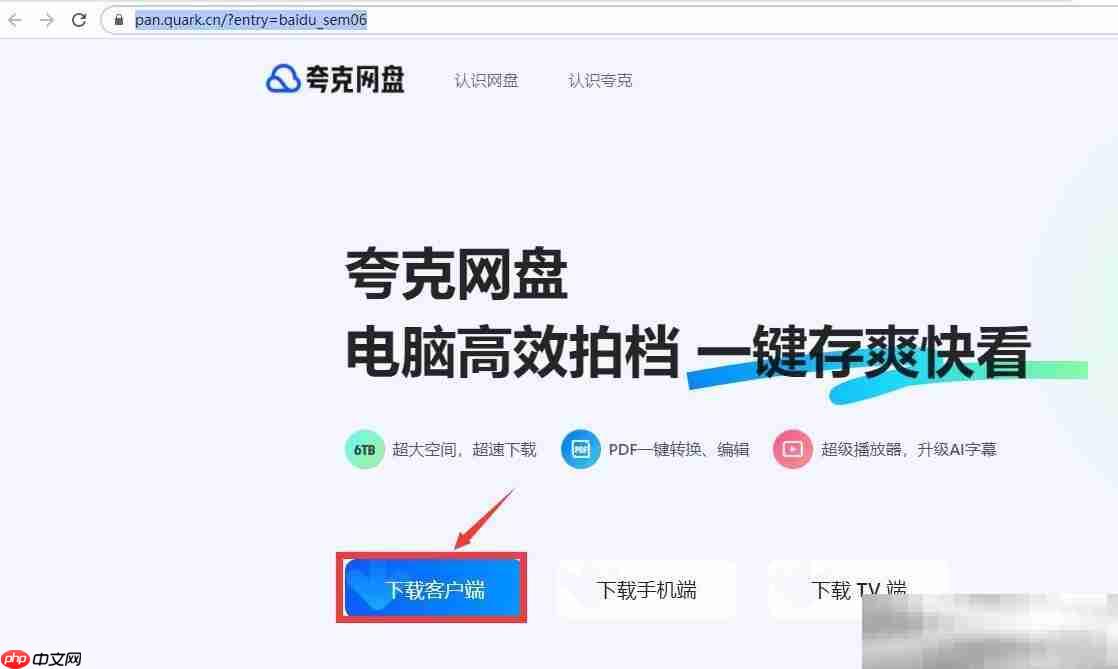
2、下载完成后,打开安装包,按照提示选择安装路径并点击“点击安装”开始安装。
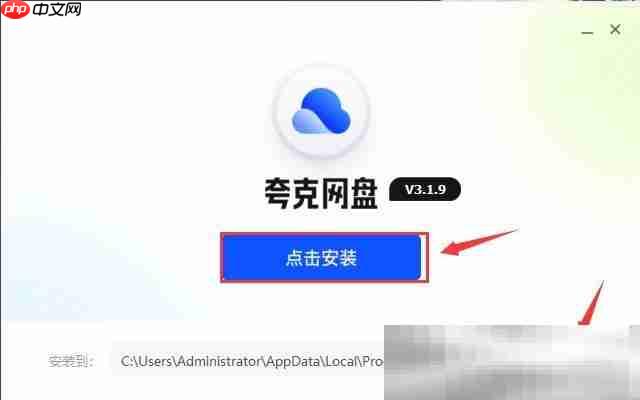
下载夸克浏览器
同样地,进入夸克浏览器的游戏,点击“Windows”版本进行下载。
夸克浏览器最新下载地址:https://www.php.cn/link/ff413935bfae4f0e2d8dce0e0dacfdcd
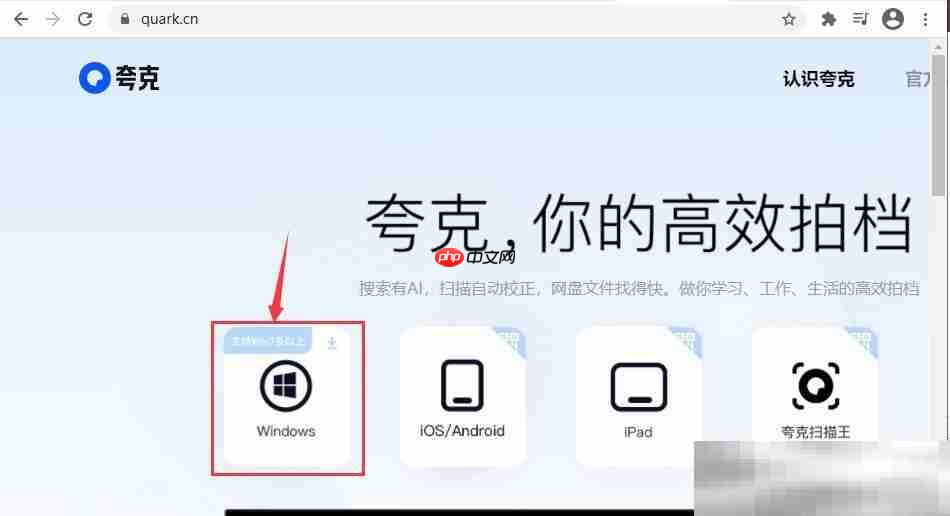
为了方便大家下载,以上两个工具的最新链接已经列出,只需复制到浏览器地址栏中打开即可。安装好夸克浏览器和夸克网盘后,我们就可以开始下载视频了。
微博视频下载详细步骤
1、首先,在微博中找到你想要下载的视频,按下键盘上的“F12”键。
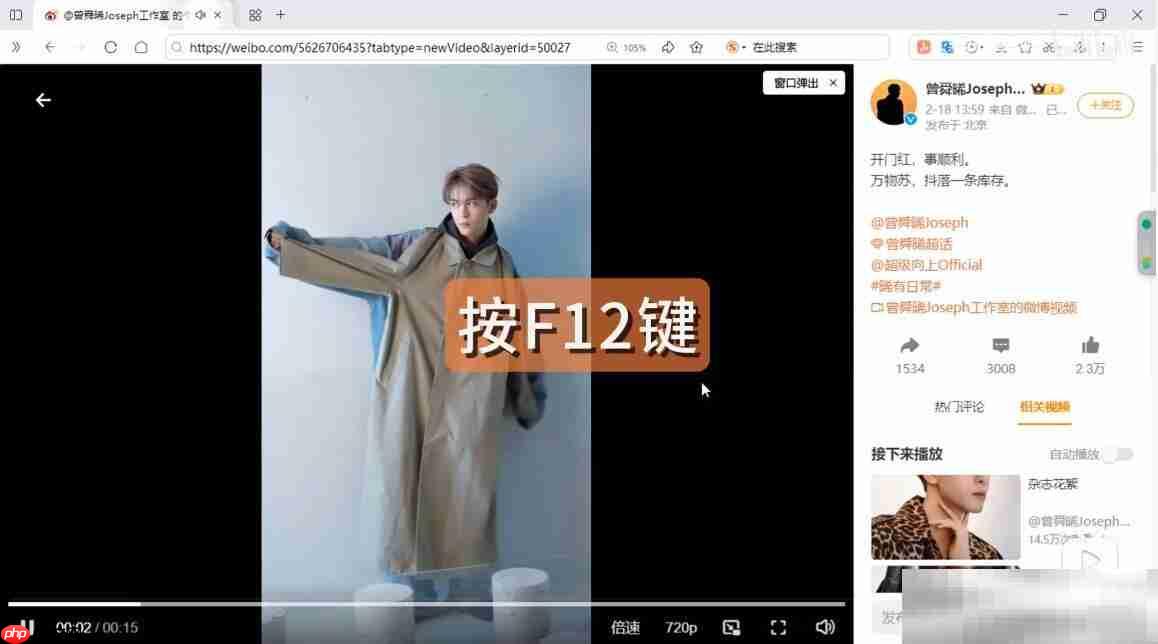
2、在页面右侧弹出的面板中选择“Network”选项卡。
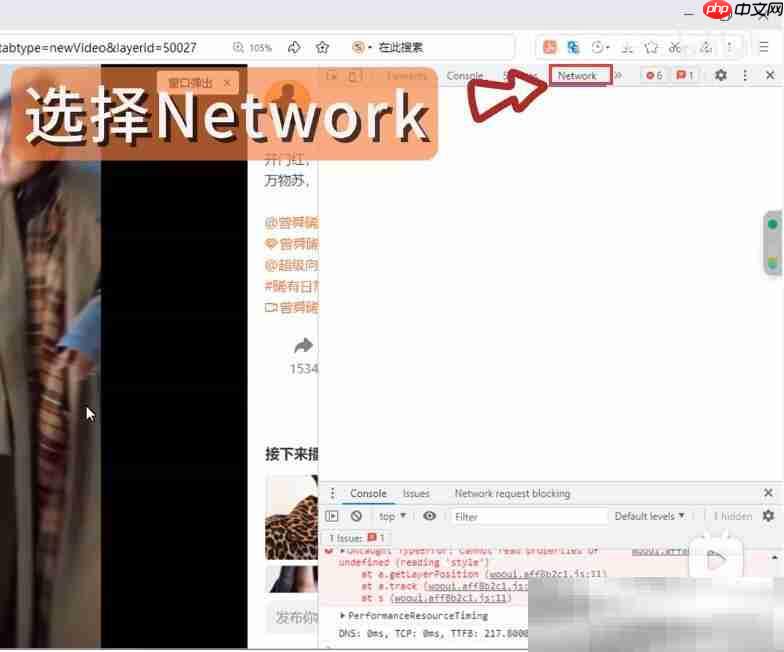
3、接着点击“Media”选项。
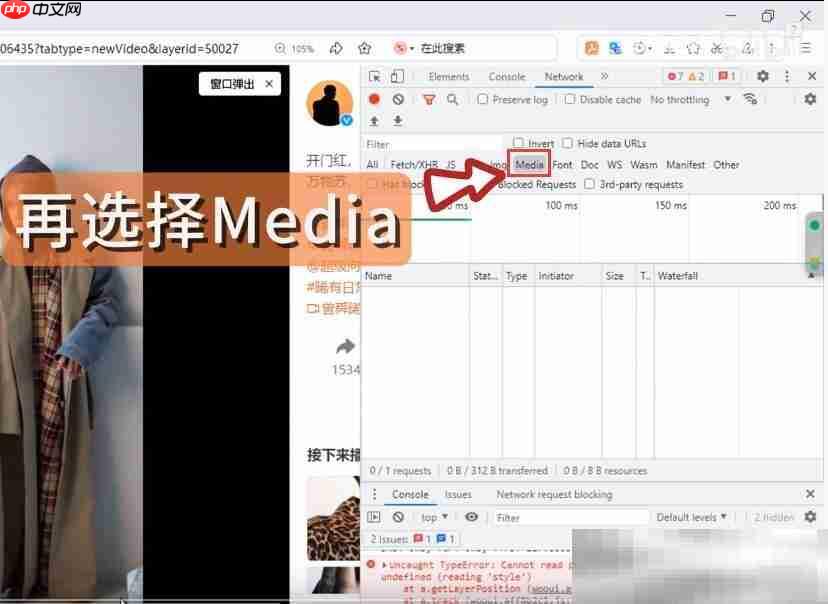
4、在出现的媒体文件中找到视频缓存文件,右键点击它。
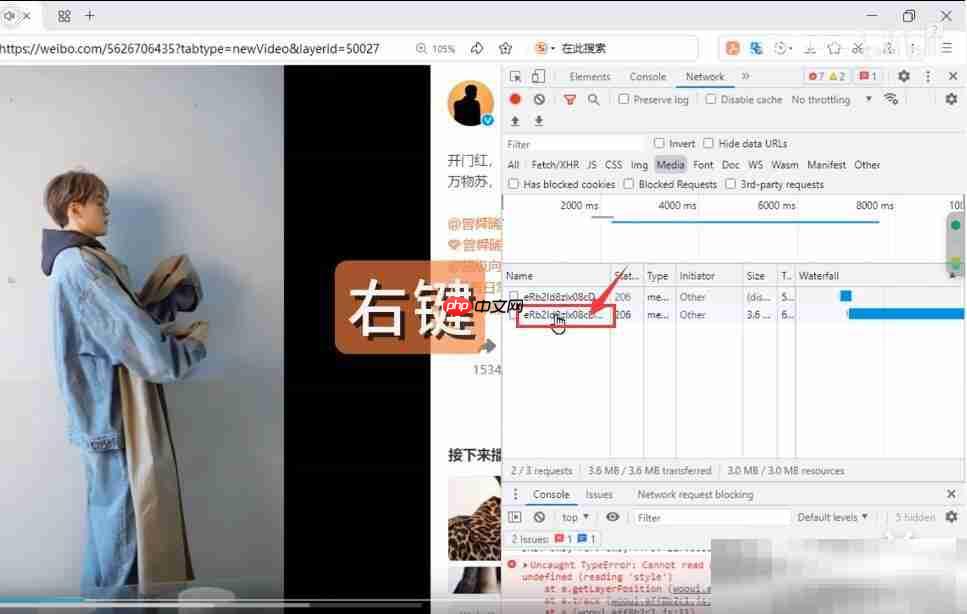
5、尝试在新页面中打开该链接。
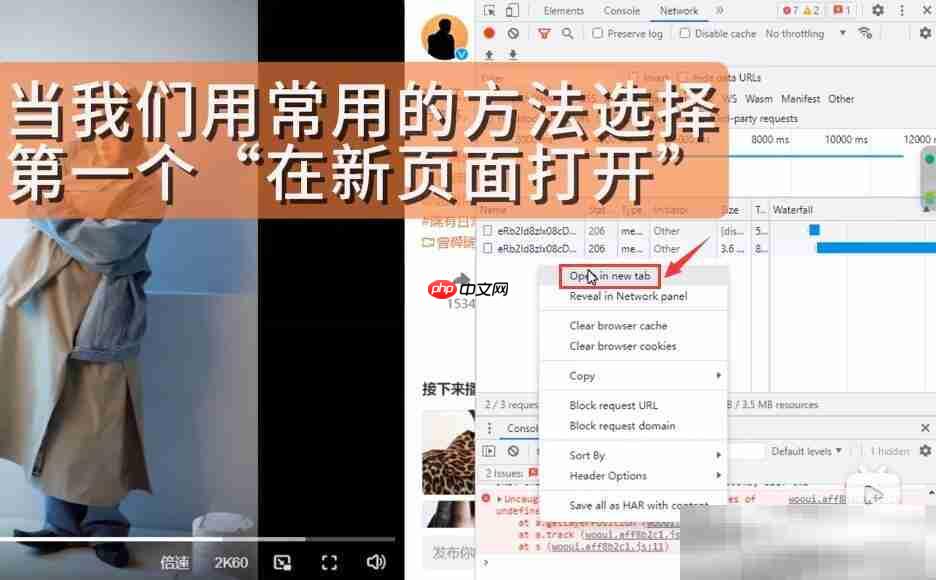
6、此时页面可能会跳转到一个错误页面,显示“403”错误。关闭该页面,返回原页面。
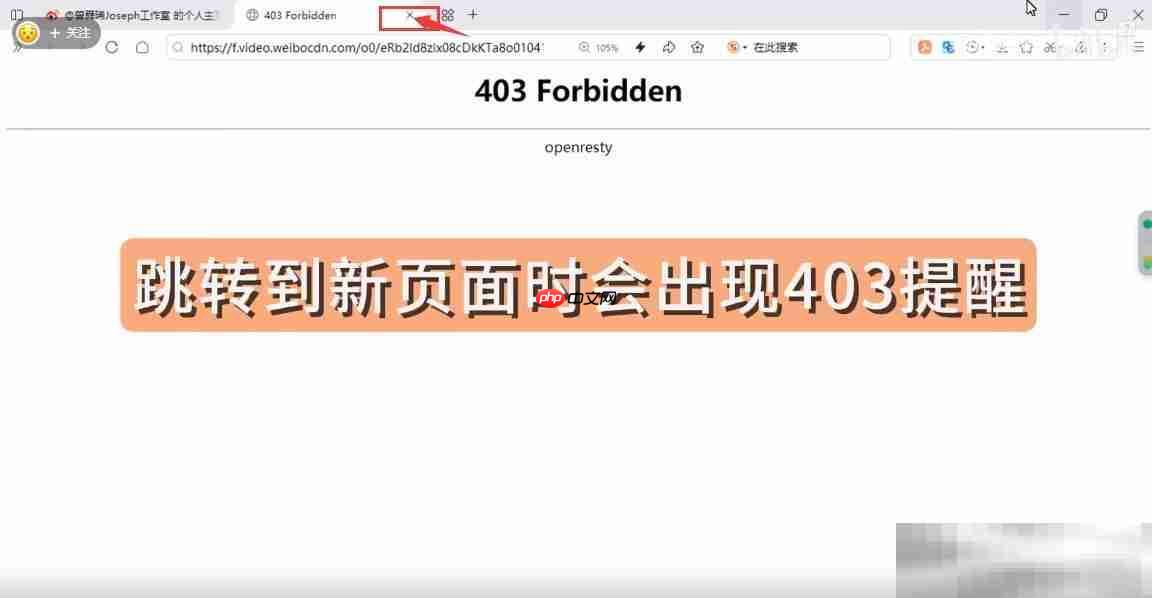
7、这次不要选择“在新页面打开网页”,而是选择“Copy”下的“复制链接地址”。
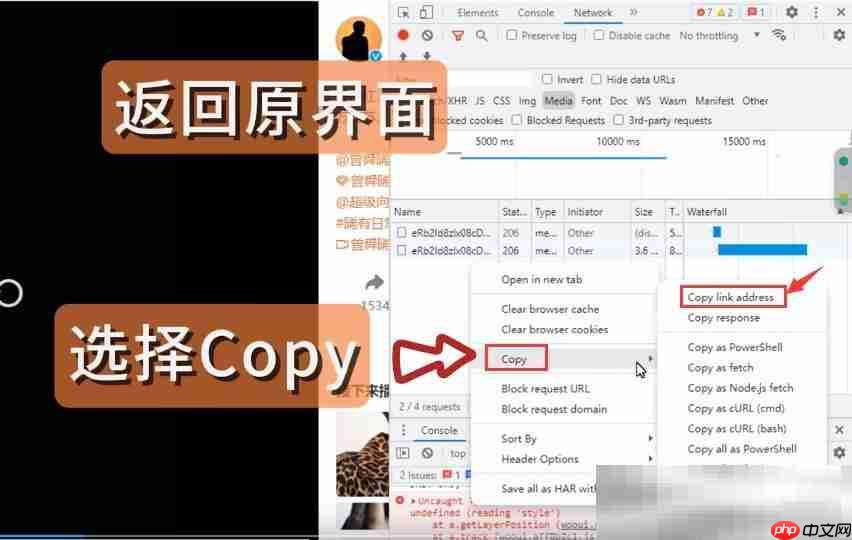
8、此时夸克网盘会自动启动,等待它识别链接。
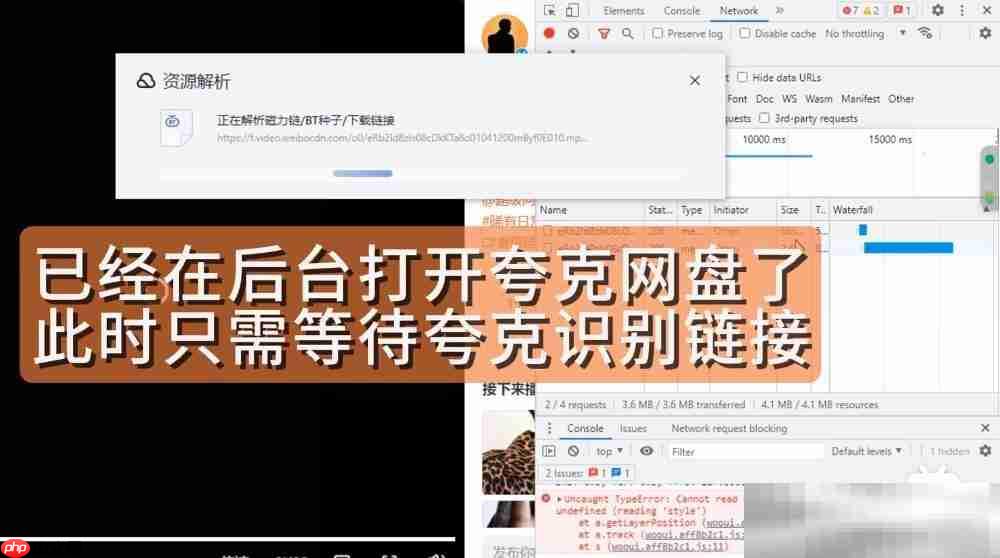
9、识别成功后,点击“保存到夸克网盘”。
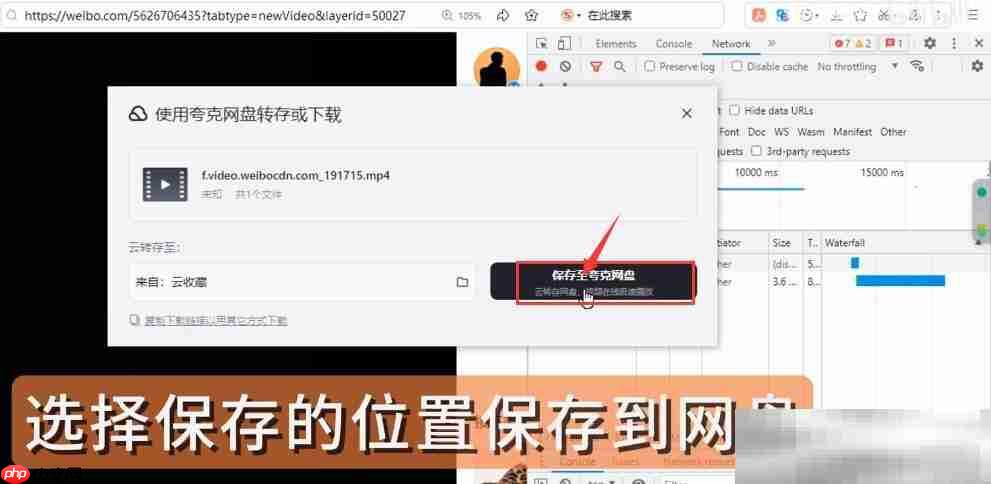
10、进入夸克网盘,你会看到文件正在转存。如果转存失败,刷新页面即可重新尝试。
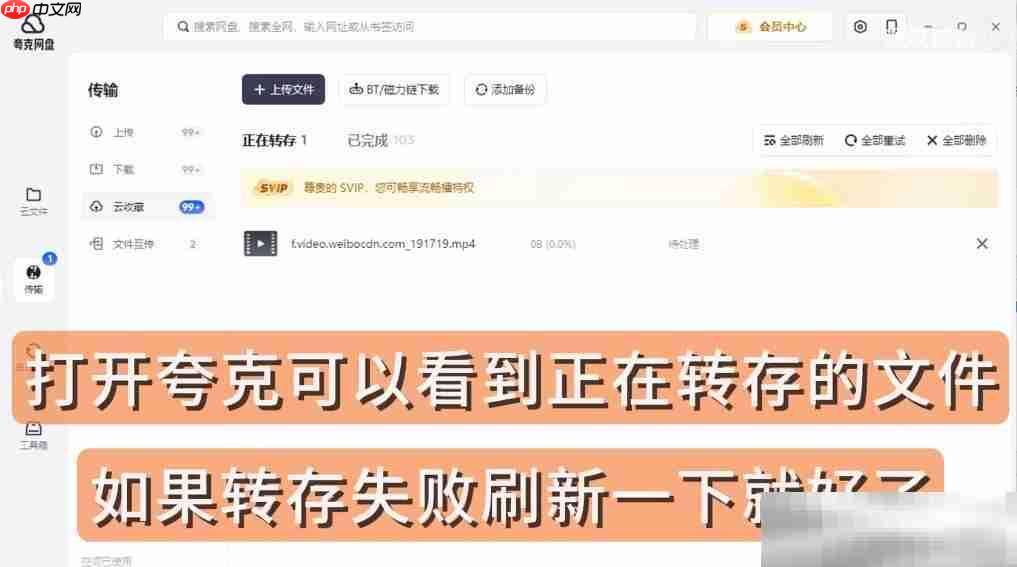
11、当文件转存成功后,你可以直接点击打开视频进行播放。
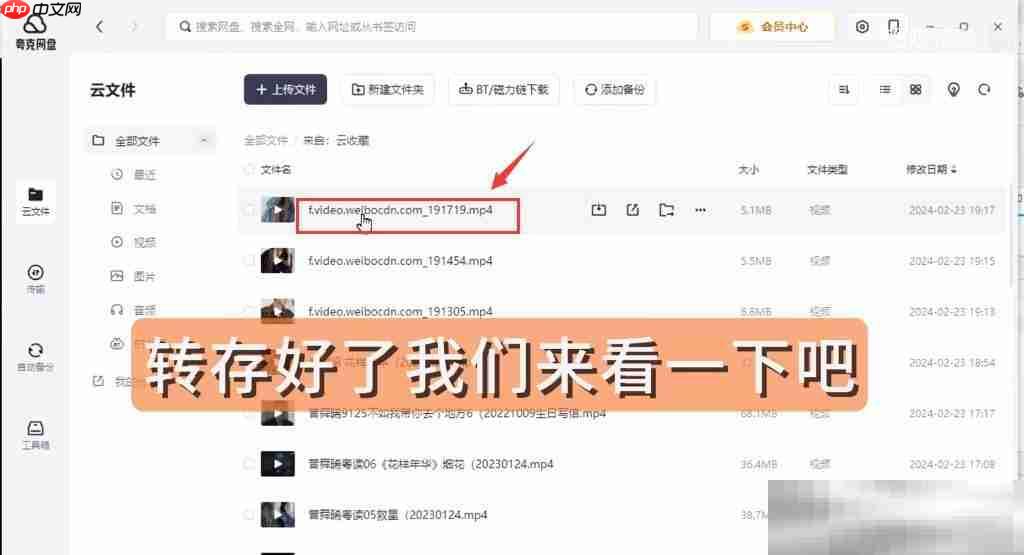
12、如果你想将视频保存到本地电脑,只需在夸克网盘中点击下载按钮即可。
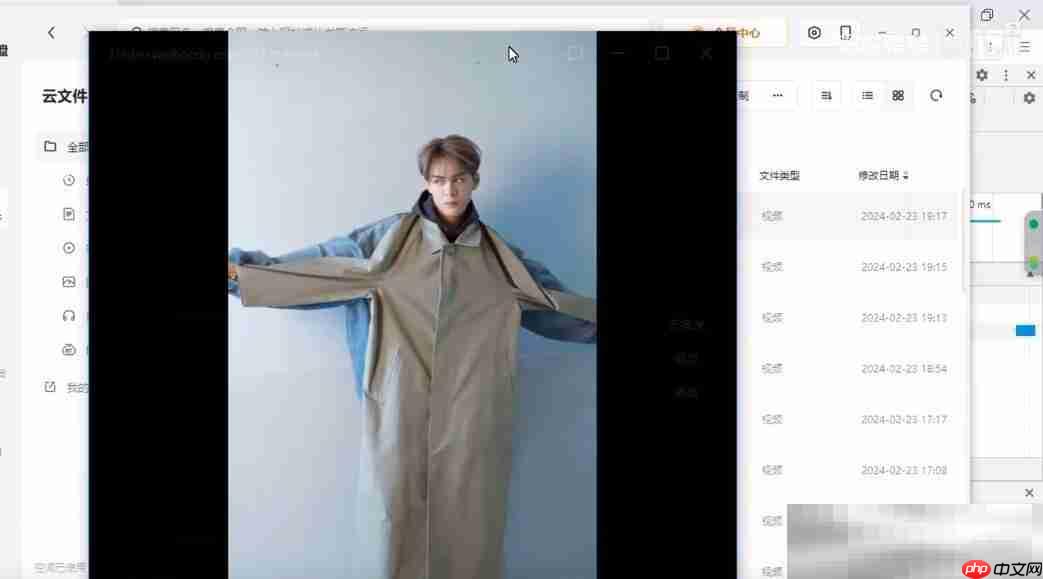
下载到本地的操作方式与常规文件下载类似,这里就不再赘述。
对于有下载微博视频需求的朋友来说,这个方法非常实用。希望今天的分享能够帮助你顺利下载到想要的视频内容。整个过程已经整理得非常详细,相信每位朋友都能轻松掌握。
小编推荐:
相关攻略
更多 - Word文档加密无限制 商业机密保护终身免广告 07.23
- 荐片怎么使用历史记录 荐片观影续看操作指南 07.23
- 168.12.1wifi密码重置 192.168.12.1手机登录设置密码 07.23
- 联想笔记本电脑显示屏技术及色彩校准方法 07.23
- 电脑如何恢复删除的文件 文件恢复的实用步骤指南 07.23
- 系统安装盘启动失败如何排查BIOS设置及启动项配置 07.23
- 如何通过系统安装解决硬盘容量显示异常及识别问题 07.23
- 联想电脑主机风扇噪音大故障排查及降噪技巧 07.23
热门推荐
更多 热门文章
更多 -

- 神角技巧试炼岛高级宝箱在什么位置
-
2021-11-05 11:52
手游攻略
-

- 王者荣耀音乐扭蛋机活动内容奖励详解
-
2021-11-19 18:38
手游攻略
-

- 坎公骑冠剑11
-
2021-10-31 23:18
手游攻略
-

- 原神卡肉是什么意思
-
2022-06-03 14:46
游戏资讯
-

- 《臭作》之100%全完整攻略
-
2025-06-28 12:37
单机攻略
























